Узнать ip адреса в сети: 2ip.ru | DDoS protection
Содержание
Как узнать IP-адрес подключенного сетевого диска в Windows 10?
спросил
Изменено
3 года, 2 месяца назад
Просмотрено
257 тысяч раз
Как узнать IP-адрес подключенного сетевого диска в Windows 10?
- окна
- windows-10
- NAS
- сетевой диск
3
Откройте CMD
пример Нажмите Ключ Windows и R
введите ping затем пример имени диска ниже
C:\Users\User> ping htestrna 01
Проверка связи htestrna01.ad.com [ 11.30.137.214] с 32 байтами данных:
Ответ от **11.30.137.214**: байты=32 время=1мс TTL=128 Ответ от 11.30.137.214: байт=32 время<1 мс TTL=128 Ответ от 11.30.137.214: байт=32 время<1 мс TTL=128 Ответ от 11.30.137.214: байт=32 время<1 мс TTL=128
Статистика пинга для 11.30.137.214:
Пакеты: отправлено = 4, получено = 4, потеряно = 0 (0% потерь),
Приблизительное время прохождения туда и обратно в миллисекундах:
Минимум = 0 мс, Максимум = 1 мс, Среднее значение = 0 мс
Затем вы получите IP-адрес.
6
Ваш вопрос имеет два аспекта. У общего сетевого ресурса нет IP-адреса, но есть у хоста, который его разделяет.
Во-первых, вы хотите преобразовать букву диска в UNC-путь, во-вторых, вы хотите преобразовать IP-адрес узла этого UNC-пути.
Есть несколько способов сделать это. См. раздел Как найти сетевой диск в Windows 7? и Список подключенных сетевых дисков из командной строки в текстовый файл.
Один из способов, который показан здесь: если вы наберете net use в командной строке, вы получите следующий вывод:
Статус Локальная удаленная сеть -------------------------------------------------- ----------------------------- OK Z: \\какой-то хост\какой-то общий ресурс
Теперь вы видите диск (в разделе «Локальный») и путь UNC (в разделе «Удаленный»). Имя хоста пути UNC — это часть между первыми двумя обратными косыми чертами и обратной косой чертой после них (
Имя хоста пути UNC — это часть между первыми двумя обратными косыми чертами и обратной косой чертой после них ( some-host в \\some-host\ ).
Затем вы можете просто набрать nslookup какой-то хост , чтобы найти IP-адрес этого хоста:
C:\>nslookup какой-то хост Сервер: ваш-dns Адрес: 192.168.1.1 Имя: какой-то хост Адрес: 192.168.1.42
IP-адрес, который вы ищете в этом случае, 192.168.1.42 .
3
Откройте «Сетевые подключения», нажав кнопку «Пуск» Изображение кнопки «Пуск», а затем выбрав «Панель управления». В поле поиска введите адаптер, а затем в разделе Центр управления сетями и общим доступом щелкните Просмотр сетевых подключений.
Выберите активное сетевое подключение, а затем на панели инструментов щелкните Просмотр состояния этого подключения. (Возможно, вам придется щелкнуть изображение шеврона на значке шеврона, чтобы найти эту команду.)
Щелкните Подробности.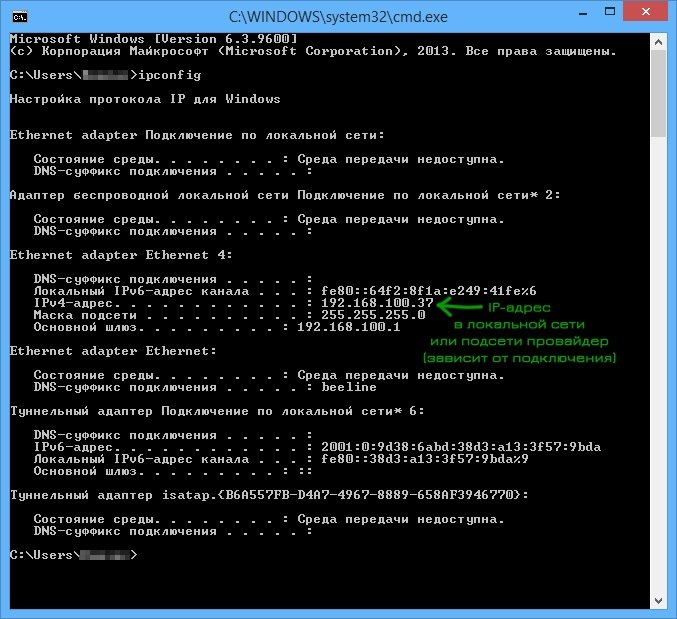
3
Перейдите к «Подключение сетевого диска» в «Компьютер» и выберите «Диск» из прокручиваемого меню. Он автоматически покажет IP-адрес диска.
Расчет диапазона IP-адресов по маске подсети
1. Введение
Когда мы проектируем сеть, нам всегда нужно знать, сколько адресов нам нужно в этой сети. Кроме того, мы хотели бы знать диапазон IP-адресов в нашей сети, чтобы мы могли назначить адрес для каждого устройства в сети.
В этом уроке мы собираемся показать простой способ найти диапазон IP-адресов по маске подсети.
2. Объяснение проблемы
В IPv4 IP-адрес состоит из 32-битного числа . И мы представляем его 4 октетами (по 8 бит каждый). Обычно, когда мы говорим о сети, мы также имеем в виду подсеть. Эта подсеть может быть числом (например, /24), и мы можем записать ее как IP-адрес (например, /255.255.255.0). Из этой подсети мы хотели бы узнать, какие IP-адреса в этой сети.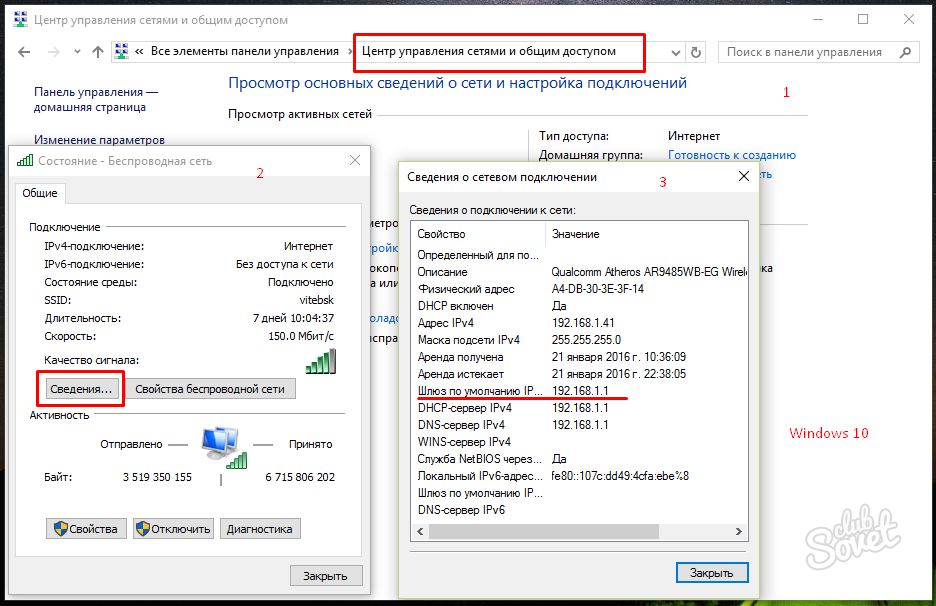
Например, если у нас есть сеть 192.168.0.1/24 (или с подсетью 255.255.255.0), то у нас есть 256 доступных адресов от 192.168.0.0 до 192.168.0.255.
3. Идея алгоритма
В общем, если мы имеем дело с IP-адресом как с 32-битным числом и у нас есть маска подсети , то маска подсети теоретически может принимать значения между . Затем нам нужно оценить две вещи: каково количество возможных адресов с заданной маской подсети и каков начальный адрес.
Мы можем легко получить количество возможных адресов по следующей формуле. Это означает, что если у нас есть маска подсети , то возможные адреса будут . И если у нас есть маска подсети , то возможное количество адресов равно , что означает, что данный адрес является единственным возможным адресом в этом случае. Еще один пример в случае маски подсети , у нас будут адреса.
Затем нам нужно интерпретировать эту маску подсети в форме октетов. Если у нас есть маска подсети , у нас фактически есть 32-битное число, у которого самые левые 24-биты равны единицам, а остальные нули :
Из предыдущей таблицы видно, как можно интерпретировать маску подсети.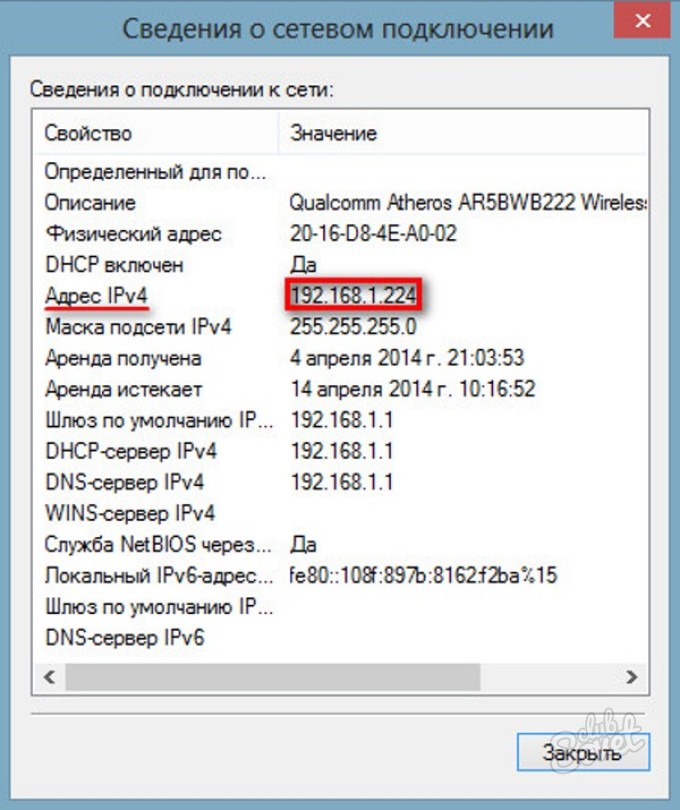 Итак, если у нас есть IP-адрес, например 192.168.0.10/24, мы можем записать его в таблицу, чтобы показать двоичные октеты по сравнению с:
Итак, если у нас есть IP-адрес, например 192.168.0.10/24, мы можем записать его в таблицу, чтобы показать двоичные октеты по сравнению с:
.
4. Начальный адрес подсети
Чтобы найти начальный адрес в следующей маске подсети, мы просто выполняем двоичную операцию «и» между IP-адресом и маской подсети :
5. Последний адрес подсети
Наконец, мы вычисляем последний IP-адрес, применяя к нему операцию «или» с побитовой двоичной инверсией маски подсети к первому IP-адресу :
С помощью этих простых шагов мы знаем, как найти количество возможных IP-адресов. Мы также можем найти первый и последний IP-адреса, и диапазон становится от 192.168.0.0 до 192.168.0.255.
6. Примеры
То же самое происходит, если у нас есть маска подсети, которая не находится точно в одном из октетов. Давайте посмотрим и пример 192. 168.0.10/30. Следуя той же идее, у нас есть возможные IP-адреса:
168.0.10/30. Следуя той же идее, у нас есть возможные IP-адреса:
.
Возьмем еще один пример, когда маска подсети не находится в последнем октете, например 10.0.0.0/20. В этом случае у нас есть возможный IP-адрес:
К счастью, в большинстве языков программирования нам не нужно выполнять преобразование между двоичным и десятичным числом для выполнения двоичных операций. Итак, мы можем применять бинарные операции непосредственно к большинству исчисляемых чисел (таких как целые числа или символы). Другими словами, мы можем представить IP-адрес 32-битным числом или использовать цифры по 8 бит каждая (например, символы или байты).
7. IPv6
В IPv6 та же идея для подсети похожа на IPv4 . Но разница в размере адреса и разрешенном диапазоне. Адрес IPv6 имеет биты по сравнению с битами в IPv4. Адрес представлен сегментами по сравнению с октетами в IPv4. Каждый сегмент представляет собой 4 шестнадцатеричных числа в диапазоне от до по сравнению с 8 битами на октет в IPv4 с десятичным диапазоном до . Разделение между блоками в IPv6 представляет собой двоеточие (:) по сравнению с точкой (.), используемой в IPv4.
Разделение между блоками в IPv6 представляет собой двоеточие (:) по сравнению с точкой (.), используемой в IPv4.
В общем, мы можем получить количество доступных IP-адресов так же, как мы делали это в IPv4. Итак, если у нас есть подсеть размером , то у нас есть доступные IP-адреса . И мы можем получить первый из них, применяя побитовое и с маской битов размера, где первые биты — единицы, а остальные — нули. И мы можем получить последний адрес, добавив первый адрес к инверсии маски (биты с первыми битами как нули, а остальные единицы).
Давайте посмотрим пример IPv6 для . Обратите внимание, что каждый сегмент записывается как 4 шестнадцатеричных цифры, которые равны 16-битным двоичным разрядам. Количество адресов будет:
Обратите внимание, что это эквивалентно единицам. Еще одно замечание заключается в том, что IPv6-адрес также может принимать короткие формы за счет удаления начальных нулей в любом сегменте.
Таким образом, мы пишем первый адрес нашего примера:
И еще одна сокращенная форма — заменить одну из последовательностей пустых сегментов (все нулевые сегменты) двойным двоеточием.
 30.137.214: байт=32 время<1 мс TTL=128
Ответ от 11.30.137.214: байт=32 время<1 мс TTL=128
30.137.214: байт=32 время<1 мс TTL=128
Ответ от 11.30.137.214: байт=32 время<1 мс TTL=128